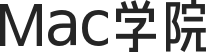Sublime Text作为一款广受欢迎的代码编辑器,自2008年问世以来,凭借其出色的性能、丰富的功能和高度可定制性赢得了全球开发者的青睐。2025年发布的Sublime Text 4.0 Build 4200版本针对Mac平台进行了多项优化和改进,进一步巩固了其在专业开发者工具中的地位。本文将全面剖析这一版本的核心特性、性能表现和使用体验,帮助读者了解它如何提升编程效率和工作流程。
Sublime Text 4.0 build 4200 for Mac 破解版下载
产品概述与核心定位
Sublime Text 4.0 Build 4200是Sublime HQ Pty Ltd开发的跨平台文本编辑器的最新稳定版本,专为代码编辑、标记语言处理和散文写作而设计。作为一款收费软件,它采用”无限期试用”模式,用户可以不限时间地免费使用,只是在保存时会偶尔弹出购买许可证的提示框。这种灵活的授权策略使其成为许多预算有限但又需要专业工具的开发者的首选。
该版本特别强调了对macOS系统的深度适配,无论是界面风格还是系统级功能都实现了与Mac生态的无缝融合。从视觉上看,Sublime Text 4.0保持了其一贯的简约设计哲学,同时支持macOS的深色和浅色模式,能够根据系统设置自动切换,提供符合苹果设计语言的平滑视觉体验。编辑器默认采用深色背景和高对比度文本,主要语法元素以不同颜色突出显示,这种设计不仅美观,还能有效减轻长时间编码带来的视觉疲劳。
Sublime Text 4.0的核心定位是”高效无干扰的代码编辑”,它通过精心设计的用户界面和强大的编辑功能实现了这一目标。与重量级的集成开发环境(IDE)不同,Sublime Text专注于提供快速、轻量级的代码编辑体验,同时通过插件系统支持各种高级功能扩展。这种平衡使得它既适合快速编辑单个文件,也能胜任大型项目的开发工作。
安装与配置流程
在Mac平台上安装Sublime Text 4.0 Build 4200是一个相对简单的过程,但也需要注意一些特殊的配置步骤,特别是对于使用Apple Silicon芯片(M1/M2/M3/M4)的Mac用户。安装包通常以.dmg格式提供,大小约为42-52MB,相比同类编辑器更为轻量。
基础安装步骤十分直观:下载.dmg文件后双击打开,将Sublime Text图标拖拽到Applications文件夹即可完成安装。首次运行时,软件会提示用户输入许可证密钥。虽然可以跳过此步骤无限期试用,但输入有效密钥可以去除保存时的提醒并支持开发者持续改进产品。网络上可以找到一些社区分享的注册码,但出于版权和法律考虑,建议有能力的用户购买正版授权。
对于使用Apple Silicon芯片的Mac用户,可能会遇到”已损坏,无法打开”的安全提示。这是由于macOS的安全机制导致的,解决方法是通过终端执行特定命令来解除限制。具体操作为:打开终端,输入sudo xattr -r -d com.apple.quarantine /Applications/Sublime\ Text.app,然后输入管理员密码。这一步骤能够解决大多数安装受阻的问题。
汉化过程同样简便,体现了Sublime Text强大的插件系统。用户只需通过快捷键Shift+Command+P打开命令面板,输入”Install Package”调出插件安装界面,然后搜索并安装”ChineseLocalizations”插件即可。安装完成后,在Help菜单的Language子菜单中选择”简体中文”,重启编辑器后界面就会完全中文化。这种模块化的本地化方案使得Sublime Text能够支持多种语言,同时保持核心代码的简洁性。
插件管理系统是Sublime Text的一大亮点,通过内置的Package Control可以轻松扩展编辑器功能。安装Package Control的方法是通过View菜单下的Show Console打开控制台,粘贴特定的Python代码执行安装。成功后,就可以通过命令面板搜索安装各种功能插件,如代码格式化、语法检查、版本控制集成等。这种集中化的插件管理方式大大简化了软件的定制过程。
性能与效率特性
Sublime Text 4.0 Build 4200在性能方面树立了代码编辑器的新标杆。即使在处理大型文件或复杂项目时,它依然能够保持流畅的响应速度,这得益于其优化的文本渲染引擎和高效的内存管理机制。测试表明,该版本在Mac平台上打开数MB大小的代码文件几乎可以瞬间完成,滚动和编辑操作毫无延迟,这种性能表现使其成为处理大型日志文件或数据集的首选工具。
多选编辑功能是Sublime Text提升效率的核心特性之一。通过Ctrl+D快捷键可以快速选择当前单词的下一个出现位置,连续按多次则可同时选择多个相同词汇进行并行编辑。更强大的是”分散选择”功能,按住Command键点击文档不同位置,可以创建多个独立的插入点,实现非连续区域的同步修改。这些功能在处理重复性代码模式或批量重命名变量时尤其有用,可以节省大量手工操作时间。
Goto Anything导航功能(通过Ctrl+P触发)彻底改变了代码浏览方式。只需输入文件名或符号名的部分字符,就能快速定位到目标位置。更高级的是,使用@符号可以跳转到文件中的特定符号(如函数或类定义),而:后跟数字可以直接跳转到指定行号。这种模糊匹配的导航方式比传统的文件树浏览效率高出许多,特别适合大型项目中的快速定位。
迷你地图(Minimap)是Sublime Text的招牌功能之一,它通过在编辑器右侧显示整个文件的缩略图,使用户能够直观把握文件结构并快速导航。Build 4200版本进一步优化了迷你地图的性能,即使处理超大文件也能保持流畅的交互体验。点击迷你地图可以直接跳转到对应位置,拖动则能快速浏览文件内容,这种可视化导航大大提升了代码浏览效率。
构建系统允许用户在编辑器内直接编译运行代码,无需切换到终端。新版本增加了”interactive”: true设置选项,可以为构建系统添加输入框,增强了交互性。用户还可以配置保存时自动构建,实现即时反馈的开发流程。对于Web开发,可以设置构建系统在浏览器中自动刷新显示修改结果,进一步提高开发效率。
多窗口和多面板布局功能使Sublime Text能够充分利用屏幕空间。用户可以在多个显示器上打开不同窗口,每个窗口又可以分割为最多四个编辑面板,同时查看和编辑多个文件。这种灵活的布局特别适合参考其他文件编写代码,或者比较不同版本的文件内容。配合标签页管理和项目切换功能,可以高效组织复杂的工作环境。
语言支持与智能功能
Sublime Text 4.0 Build 4200提供了广泛的语言支持,几乎涵盖了所有主流编程语言和标记语言。内置支持包括C、C++、C#、CSS、D、Erlang、HTML、Java、JavaScript、LaTeX、Lisp、Lua、Markdown、Matlab、OCaml、Perl、PHP、Python、R、Ruby、SQL、TCL、Textile和XML等。每种语言都有精确的语法高亮和代码折叠功能,使代码结构一目了然。
上下文感知的自动补全是Build 4200引入的重要改进。与简单的关键字补全不同,新的自动补全引擎能够分析现有代码中的模式,提供更智能的建议。补全源也不限于当前文件,而是来自整个项目上下文,显著提高了建议的相关性。插件还可以指定要在建议列表中显示的符号种类,使补全结果更加精准。这种智能补全大幅减少了击键次数,同时帮助避免拼写错误。
语法高亮系统在Build 4200中得到了显著增强。该版本重写了SQL、ActionScript、Diff、Bash和Graphviz的语法高亮实现,提高了准确性和性能。新增了对Zsh和TOML语言的支持,满足了现代开发的需求。语法定义使用.sublime-syntax格式,比传统的TextMate语法更强大高效,支持多行匹配、回溯和更多操作符,能够处理复杂的语言结构。
代码片段(Snippet)功能允许用户保存常用代码模板,通过快捷关键词插入。片段可以包含制表位(Tab stop),方便快速跳转到需要编辑的位置,还支持镜像制表位和变量替换等高级功能。例如,可以创建一个”for”片段,输入”for”后按Tab键,就会插入完整的循环结构,并将光标定位到循环变量位置等待用户输入。这种功能标准化了代码模式,确保团队一致性。
定义快速跳转功能让代码浏览更加高效。按住Command键点击符号(如函数名)可以直接跳转到其定义处,无需手动搜索。对于跨文件引用,Sublime Text会自动在项目中查找定义位置。弹出的定义窗口还增加了专用按钮,可以并排打开文件进行比较,这在阅读复杂代码时特别有用。结合”返回”和”前进”导航功能,可以轻松在不同位置间跳转而不迷失方向。
实时错误检查通过SublimeLinter等插件实现。这些插件在后台分析代码,即时标记语法错误和风格问题,有些甚至可以自动修复某些类型的错误。与传统的编译后反馈不同,这种即时反馈帮助开发者在编写代码时就发现并解决问题,显著减少了调试时间。不同的错误类型通常用不同颜色标注,使问题严重性一目了然。
用户界面与自定义能力
Sublime Text 4.0 Build 4200的用户界面设计遵循”内容优先”理念,最大限度地减少干扰元素,将屏幕空间留给编辑区域。默认界面仅包含菜单栏、编辑区和可选的迷你地图,状态栏和侧边栏可以根据需要显示或隐藏。这种极简设计确保了用户在编码时的专注度,减少了视觉干扰。
主题系统允许用户深度定制编辑器外观。Sublime Text支持两种主题类型:色彩方案(决定语法高亮颜色)和UI主题(控制界面元素如标签页、侧边栏的样式)。Build 4200内置了多种精心设计的主题,如Adaptive、Monokai、Solarized等,用户也可以安装第三方主题或自行创建。Material Theme等流行主题包提供了现代化的界面元素和动画效果,大大增强了视觉体验。
布局管理极为灵活,用户可以根据任务需求配置多种编辑环境。通过View菜单或快捷键可以快速切换单列、双列甚至四格布局,每个面板可以独立浏览文件的不同部分或不同文件。标签页可以拖动到不同面板间重组,或者拖出创建独立窗口,这种灵活性特别适合多显示器工作环境。保存的布局会随项目一起保留,下次打开时自动恢复。
侧边栏在Build 4200中获得了重要更新,现在可以通过”sidebar_on_right”设置将其移动到窗口右侧,适应不同用户的工作习惯。配合SideBarEnhancements插件,侧边栏提供了丰富的右键菜单功能,如新建文件/文件夹、复制/粘贴路径、在终端中打开等,大大增强了文件管理能力。Alt键选择多个文件时可以同时预览,提高了多文件操作的效率。
命令面板(Ctrl+Shift+P)是访问Sublime Text功能的中央枢纽。它提供了对所有命令、设置和插件的模糊搜索访问,用户无需记忆复杂菜单路径或快捷键。输入部分关键词就能快速找到所需功能,如输入”fold”查找代码折叠相关命令。这种设计将键盘操作的效率与发现功能的便捷性完美结合,是新用户学习高级功能的理想途径。
键盘快捷键系统是Sublime Text高效操作的核心。编辑器提供了大量精心设计的快捷键,几乎每个功能都有对应的键盘操作方式。例如,Ctrl+G跳转到指定行号,Ctrl+R跳转到符号,Ctrl+F查找,Ctrl+H替换,Ctrl+/注释/取消注释等。更重要的是,所有快捷键都可以通过JSON格式的配置文件完全自定义,用户可以根据个人习惯或从其他编辑器(如Vim、VS Code)迁移熟悉的键位绑定。
插件生态系统
Sublime Text的强大功能很大程度上源于其丰富的插件生态系统。通过Package Control管理的插件社区持续活跃,提供了从语法支持到高级开发工具的各类扩展。这些插件可以无缝集成到编辑器中,提供接近IDE的体验,同时保持Sublime Text的轻量级特性。
Emmet是Web开发者的必备插件,它通过简写语法快速生成HTML和CSS代码。例如,输入”ul>li*5>a”然后按Tab键,就会展开为包含5个列表项的无序列表,每个列表项包含一个链接。这种”CSS选择器式”的缩写语法极大提高了标记语言编写速度,特别适合构建页面框架。Emmet还支持自定义缩写和扩展,可以适应不同开发框架的特定模式。
Git集成通过GitSavvy等插件实现,将版本控制功能直接带入编辑器。用户可以在不离开Sublime Text的情况下执行提交、拉取、合并等常见Git操作,查看文件差异和提交历史。有些插件还提供了图形化分支管理界面,使版本控制工作更加直观。对于非Git系统如SVN,也有相应的插件支持,确保各种开发环境都能获得良好的版本控制体验。
代码质量工具如SublimeLinter通过实时检查提升代码质量。这些插件在后台运行各种静态分析工具(如ESLint、Pylint、RuboCop等),即时标记代码中的问题,从语法错误到风格违规。高级版本甚至可以自动修复某些类型的问题,或者在保存时自动格式化代码。与独立的IDE不同,Sublime Text允许用户精确控制启用哪些检查,避免过度干扰。
语言服务器协议(LSP)支持通过专用插件实现,为各种编程语言提供IDE级别的智能功能,如精确的代码补全、定义跳转、引用查找、悬停文档等。这些功能由专门的语言服务器提供,与编辑器本身解耦,确保获得最准确的语言支持。对于TypeScript、Rust、Go等现代语言,LSP支持几乎是必不可少的开发辅助。
Markdown编辑体验通过MarkdownEditing等插件大幅增强。这些插件提供了专门的Markdown语法高亮、列表自动续写、链接管理等功能,有些还集成了实时预览。对于技术文档编写者或博客作者,这些工具使Markdown编辑更加流畅。配合表格格式化、目录生成等辅助插件,可以创建专业级的文档内容。
数据库工具如SQLTools允许直接在编辑器中连接数据库、执行查询和浏览结果。查询结果可以表格形式显示,支持排序和过滤,有些插件还能生成图表可视化数据。这种集成避免了在SQL客户端和代码编辑器间频繁切换,特别适合数据密集型应用的开发。
跨平台协作与团队功能
虽然Sublime Text主要定位为个人生产力工具,但4.0 Build 4200版本也提供了一系列支持团队协作的功能。其跨平台特性(支持Windows、Linux和macOS)使其成为异构开发环境中的理想选择,确保团队成员使用相同工具而无论其操作系统偏好。
项目管理功能允许用户保存特定工作环境,包括打开的文件、布局设置和构建系统配置。项目文件(.sublime-project)可以纳入版本控制系统共享给团队成员,确保一致的开发环境。项目还可以关联特定Python解释器路径或其他环境变量,使配置与代码一起维护。这种轻量级项目管理既提供了必要的组织能力,又避免了传统IDE项目的复杂性。
设置同步通过插件实现,允许用户在多台设备间同步配置、快捷键和插件。有些插件利用Git仓库存储配置,有些则使用Dropbox等云存储服务。这种同步确保开发者无论使用哪台电脑都能获得相同的工作环境,减少了适应不同设置的认知负担。对于团队而言,可以共享基础配置,确保代码风格检查等设置的一致性。
代码审查辅助功能如DiffView插件增强了团队协作体验。这些工具可以并排显示文件差异,高亮显示变更内容,有些还集成了代码评论功能。与版本控制系统深度集成的插件可以直接在编辑器中浏览拉取请求和提交评论,使代码审查过程更加流畅,无需切换到专门的协作平台。
远程开发通过SFTP/FTP插件支持,允许直接编辑服务器上的文件。这些插件可以自动上传修改后的文件,有些还支持远程命令执行和文件同步。对于需要直接在服务器环境开发的场景,这种功能避免了本地和远程文件的手动同步,减少了出错机会。更高级的解决方案甚至支持通过SSH隧道在远程服务器上运行Sublime Text的服务器实例,提供接近本地开发的体验。
团队编码标准可以通过EditorConfig等插件实施。这些插件读取.editorconfig文件中的设置,自动调整缩进大小、行尾风格和字符编码等,确保不同开发者编辑的代码保持一致的格式。与代码格式化工具(如Prettier、Black)结合使用,可以在保存时自动标准化代码风格,消除团队内的格式争议。
会话共享功能允许实时协作编辑,虽然不如专用协作编辑器强大,但通过插件可以实现基本的多人同时编辑同一文件。这种功能适合快速结对编程或教学场景,虽然Sublime Text的主要优势仍在于个人生产力而非实时协作。
性能优化与系统资源管理
Sublime Text 4.0 Build 4200在资源效率方面表现出色,即使配置较低的Mac也能流畅运行。相比Electron构建的现代编辑器(如VS Code),Sublime Text的内存占用通常只有前者的几分之一,这在长期开发会话中尤其明显。这种高效性使其成为需要同时运行多个资源密集型开发工具(如Docker、模拟器)的环境中的理想选择。
GPU加速渲染在Mac平台上默认启用,利用Metal API实现流畅的界面动画和滚动体验。Build 4200进一步优化了文本渲染管线,减少了重绘操作,在编辑大文件或使用复杂语法高亮时尤其明显。用户可以在控制台中查看活动GPU的详细信息,帮助诊断可能的渲染性能问题。这种硬件加速确保了即使在4K/5K高分辨率显示器上,界面也能保持丝般顺滑。
内存管理改进显著减少了大型项目中的内存占用。新版本修复了索引爬虫在特殊情况下泄漏共享内存的问题,提高了长时间使用的稳定性。对于包含数千文件的项目,Sublime Text采用了惰性加载策略,只在需要时解析文件内容,避免了不必要的内存消耗。用户还可以控制索引范围,排除不需要分析的目录,进一步优化资源使用。
多选编辑性能是Build 4200的重点优化领域。当文档中存在数百或数千个选区时(如大规模重构操作),新版本显著提升了编辑响应速度。这种优化对于使用多选功能进行大规模代码转换的场景尤其有价值,如同时重命名数十处变量引用或批量修改数据结构。配合宏功能记录的操作序列,可以高效执行复杂的批量编辑任务。
文件加载策略更加智能,后台文件重载功能(“reload_file_in_background”设置)允许编辑器在检测到外部修改时自动更新内容,而不中断当前工作流程。对于使用外部工具(如构建系统或版本控制操作)修改文件的场景,这种静默更新避免了手动重新加载的麻烦。改进的文件保存处理逻辑还能正确处理不存在的目录路径,自动创建所需目录结构。
启动时间保持了一贯的快速,即使在安装了大量插件的情况下。Build 4200改进了插件加载机制,通过”disable_plugin_host_3.3″设置可以让所有插件运行在更新的3.8环境下,提高兼容性和性能。命令行传递的命令现在会延迟执行,直到文件和插件完全加载,确保了复杂启动脚本的可靠性。这些改进使Sublime Text成为快速编辑任务的理想选择,随时可用而不必保持常驻。
适用场景与目标用户
Sublime Text 4.0 Build 4200适用于广泛的文本处理任务,从简单笔记到复杂软件开发。其平衡的功能集和高度可定制性使其能够适应不同用户的特定需求,而不引入不必要的复杂性。
Web开发是Sublime Text的传统优势领域。凭借出色的HTML、CSS和JavaScript支持,配合Emmet、AutoCloseTag等插件,可以快速构建前端界面。后端开发同样受益于强大的语言支持和调试工具,无论是Node.js、Python还是Ruby。实时预览功能和浏览器刷新集成进一步缩短了开发-测试循环,提高了工作效率。
系统编程用户会欣赏Sublime Text对C、C++、Rust等语言的深度支持。精确的语法高亮、快速的符号导航和紧密集成的构建系统使低层次代码开发更加高效。LLVM/Clang集成插件提供了精确的代码补全和错误检测,接近专业IDE的功能而不牺牲编辑器的轻量性和响应速度。
脚本编写与自动化是另一个理想用例。无论是Shell脚本、Python工具还是AppleScript自动化,Sublime Text的快速启动和即时反馈特性都特别适合这种小型但频繁的编辑任务。内置的构建系统可以方便地直接运行脚本,查看输出结果,而无需切换终端窗口。多语言支持也使得在同一项目中混合使用不同脚本语言变得容易。
技术写作与文档工作者可以利用Sublime Text强大的Markdown和reStructuredText支持,配合实时预览插件创建高质量文档。拼写检查、同义词词典和语法检查工具帮助完善文本内容,而表格格式化和目录生成插件则处理结构化元素。对于编写API文档,集成DocBlockr等工具可以快速生成符合标准的注释模板。
数据分析与科学计算用户虽然通常使用Jupyter Notebook等专用工具,但Sublime Text作为辅助编辑器仍然很有价值。其出色的CSV/TSV支持(通过插件)便于查看结构化数据,而Python、R和Julia等语言的深度集成支持算法开发和调试。与数据可视化工具的集成还可以直接渲染图表,提供更完整的数据科学工作流。
通用文本处理任务也是Sublime Text的强项。无论是编辑配置文件、处理日志还是转换数据格式,其强大的正则表达式搜索/替换和多选编辑功能都能节省大量时间。宏功能可以记录和重放复杂的编辑序列,实现自动化文本转换。对于需要处理多种编码的文件,内置的编码检测和转换工具解决了常见的乱码问题。
竞品分析与市场定位
在Mac平台的代码编辑器领域,Sublime Text 4.0 Build 4200面临着来自多方的竞争,但其独特的产品定位和功能组合使其保持了独特的市场地位。与重量级IDE和新兴编辑器相比,它提供了不同的价值主张。
与VS Code比较是不可避免的。作为微软开发的免费编辑器,VS Code拥有更活跃的开发和更大的社区,特别是在微软技术栈(.NET、TypeScript)方面。然而,Sublime Text在启动速度、内存效率和界面响应性上仍有明显优势,特别适合配置较低的硬件或需要快速编辑的场景。Sublime Text的UI也更加简洁,减少了视觉干扰,对于偏好极简工作环境的开发者更具吸引力。
与JetBrains系列IDE相比,Sublime Text显然缺乏深度代码分析、重构工具和集成调试器等高级功能。但对于小型项目或快速编辑任务,JetBrains产品的启动时间和资源消耗往往过高。许多开发者选择同时使用两者:用Sublime Text进行快速编辑和文本处理,用专业IDE处理复杂项目管理和调试。这种分工充分利用了两种工具的优势。
与原生Mac编辑器如BBEdit相比,Sublime Text提供了更现代的界面和更丰富的插件生态系统,同时保持了类似的文本处理能力。其跨平台特性也使得在Mac和其他平台间切换更加无缝,适合使用多种操作系统的开发者。BBEdit在某些Mac特定集成(如AppleScript)上可能更深入,但Sublime Text的通用性和性能表现更具优势。
与Vim/Neovim等模态编辑器相比,Sublime Text提供了更平缓的学习曲线和更直观的图形界面,同时通过Vintageous插件支持Vim键绑定。这种平衡使得不熟悉Vim复杂模式的开发者也能高效编辑,而Vim老手则可以迁移熟悉的操作方式。Sublime Text的GUI工具和对话框在某些情况下也比纯终端界面更加方便。
市场定位方面,Sublime Text 4.0 Build 4200瞄准了专业开发者和技术工作者,他们需要强大但不臃肿的工具,重视效率和控制力。其价格策略(80美元的永久许可证)也反映了这一定位,比免费编辑器更显专业,比企业级IDE更经济。虽然学习曲线比基础文本编辑器更陡峭,但投资时间掌握其高级功能可以带来长期的生产力回报。
总结与建议
经过全面评测,Sublime Text 4.0 Build 4200证明了自己是Mac平台上最高效、最灵活的代码编辑器之一。其卓越的性能、丰富的功能和高度可定制性使其能够适应广泛的文本处理任务,从简单笔记到复杂软件开发。
升级建议方面,现有Sublime Text 3用户会发现Build 4200带来了显著的性能提升和新功能,特别是改进的多选编辑、更智能的自动补全和增强的语法高亮。新用户则可以从其平缓的学习曲线受益,先掌握基本编辑功能,再逐步探索高级特性。虽然学习所有快捷键和插件需要时间投入,但由此带来的效率提升很快就能补偿这一投资。
使用技巧方面,建议新用户从核心功能开始:掌握Goto Anything导航、多选编辑和命令面板使用。随着熟练度提高,可以逐步引入插件扩展功能,如语言支持、版本控制集成和代码质量工具。定期备份自定义设置和快捷键配置也是明智之举,特别是使用多台设备工作时。参与Sublime Text社区可以了解插件推荐和配置技巧,持续优化个人工作流程。
适用性评估表明,Sublime Text 4.0 Build 4200特别适合重视编辑效率和界面响应速度的用户。对于处理大型文件或项目的开发者,其卓越性能表现尤为珍贵。需要深度语言智能或复杂重构工具的用户可能需要补充使用专业IDE,但即使在这些场景下,Sublime Text仍可作为快速编辑的辅助工具。
未来展望方面,Sublime Text的开发模式(小而精的团队,注重质量而非速度)可能意味着重大更新不会太频繁,但每个版本都会带来精心打磨的改进。社区插件的活跃生态系统也将持续扩展编辑器能力,适应新兴技术和开发实践。在可预见的未来,Sublime Text仍将是高效开发者的重要工具选择。
综上所述,Sublime Text 4.0 Build 4200 for Mac是一款经过精心设计、高度优化的专业代码编辑器,在性能、功能和用户体验间取得了出色平衡。无论是作为主力开发工具还是辅助编辑器,它都能显著提升文本处理和编码效率,值得任何严肃的技术工作者考虑采用。